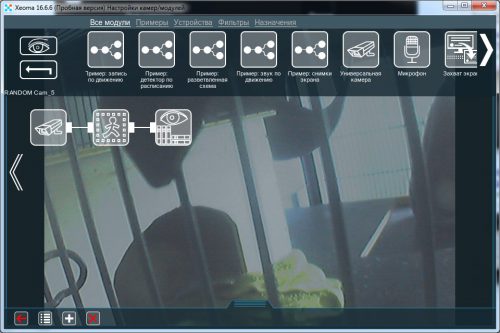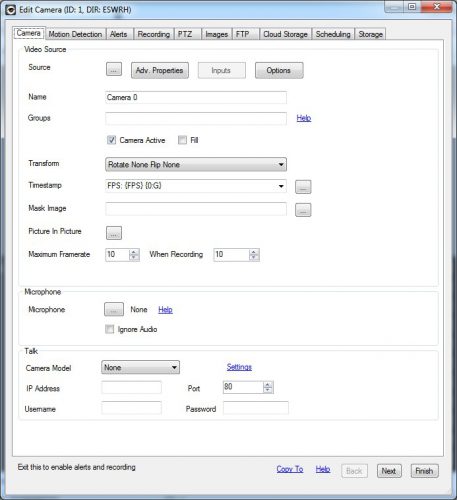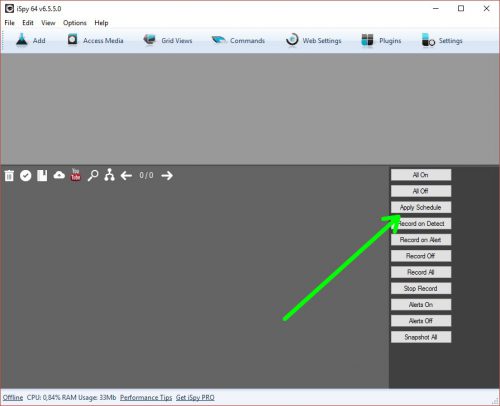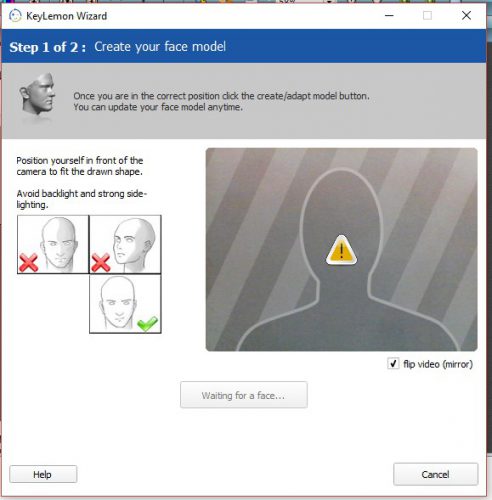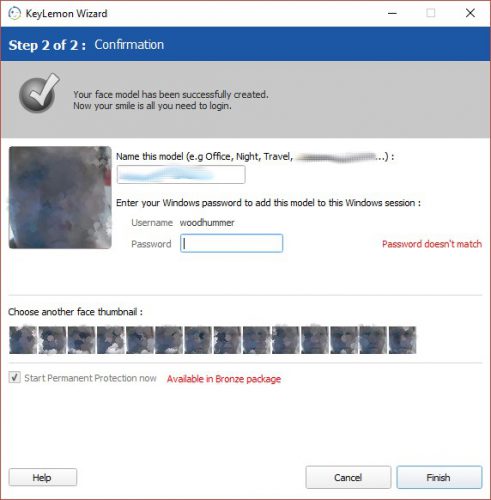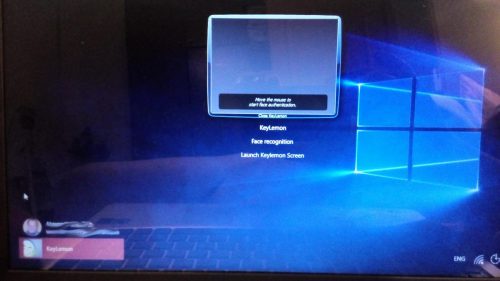Бесплатные программы для работы с вебкамерой
Есть ли у вас веб камера? Подавляющее большинство пользователей ответят на этот вопрос утвердительно. А вот используется данное устройство в основном для видеочата в различных месенджерах. А ведь даже самая бюджетная вебка способна на многое. Рассмотрим несколько программ, которые позволят по максимуму использовать этот девайс.
Содержание статьи:
Игры
В Сети есть немало игр, в которых используется картинка с веб-камеры. Данная опция позволяет сделать игровой процесс еще интереснее:
- Бокс. Сражаемся с виртуальным оппонентом.
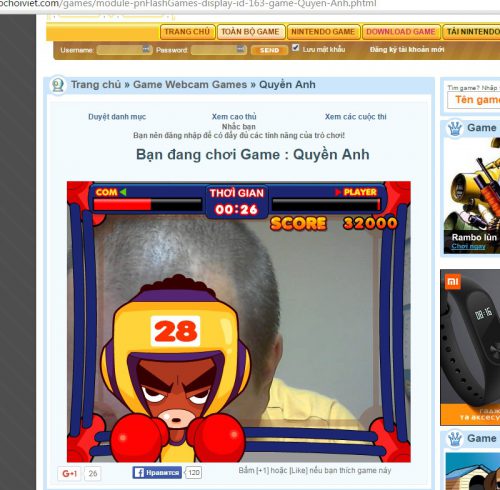
- Пинг-Понг. Классический настольный теннис с одним отличием – своей ракеткой вы управляете, махая рукой перед вебкамерой.
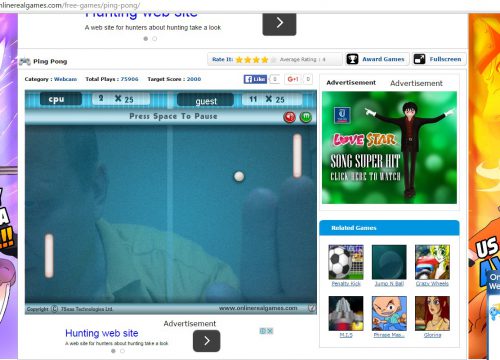
- Чистое окно. Двигая руками и другими частями тела, очищаем виртуальное окно от виртуальной грязи.
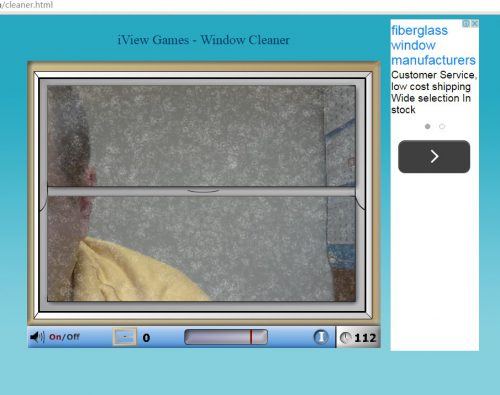
Наблюдение
Очень полезная функция «вебки» – видеонаблюдение. Рассмотрим несколько программ, способных превратить наш девайс в инструмент для визуального контроля.
Xeoma
Это приложение для видеонаблюдения не требует установки – просто запускаем загруженный файл и Xeoma определит подключенные к компьютеру камеры, добавив их в меню. В главном окне, кликнув на камеру, можно задать дополнительные настройки.
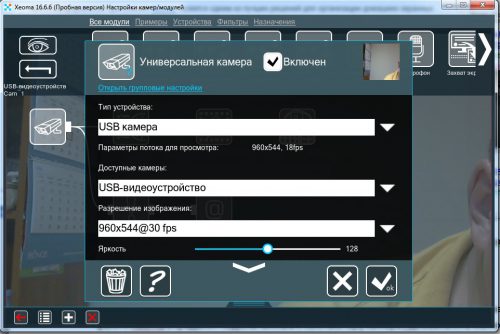
Для того чтобы программа загружалась при запуске компьютера – установите ее (команда «Установить» в меню).
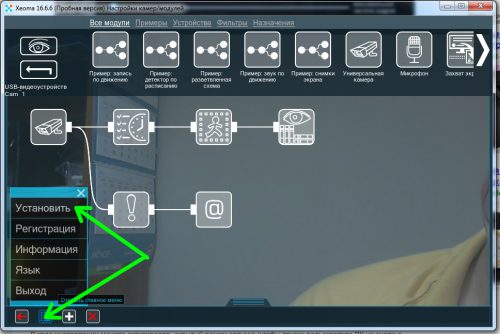 Доступ к настройкам можно защитить паролем.
Доступ к настройкам можно защитить паролем.
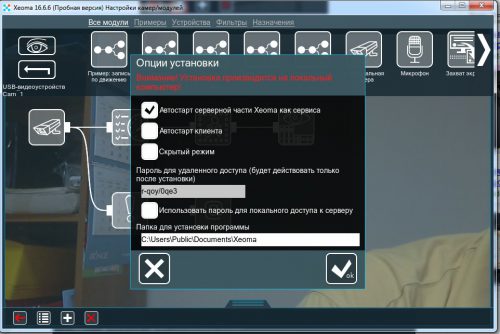
Все управление ведется из главного окна приложения.
iSpy
Это бесплатное приложение умеет следующее:
- Вести видеонаблюдение с помощью веб- или IP-камер;
- Сохранять записываемые данные в архив;
- Информировать о подозрительных событиях в процессе наблюдения;
- Выполнять наблюдение удаленно.
К сожалению, в последней версии программы нет поддержки русского языка. После установки выполняем первоначальные настройки:
- Добавляем камеру в меню «Add»-«Local Camera»;
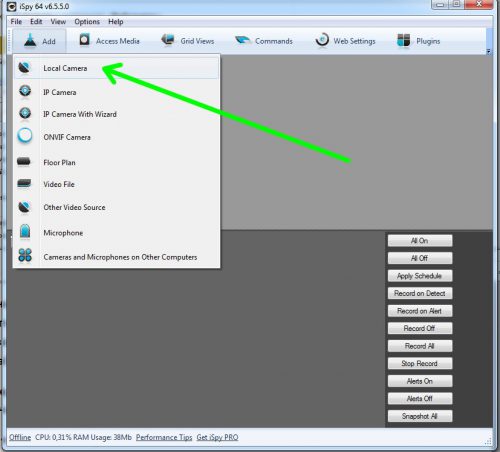
- В окне «Video Source» переходим на закладку «Local Devices» и устанавливаем разрешение, далее кликаем «ОК»;
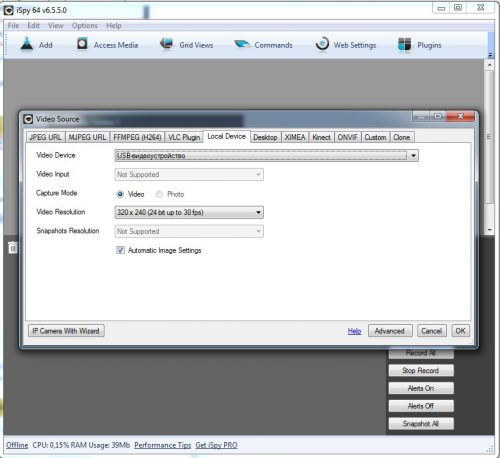
- В открывшемся окне «Edit Camera» выставляем все настройки: зоны контроля, режим оповещения и т.д.
Управление камерой происходит с помощью кнопок в правой нижней части главного окна.
Идентификация пользователя
Если веб-камера поддерживает 3D и совместима с Intel RealSense, можно воспользоваться новой опцией Windows 10 – системой распознавания лиц Windows Hello, которая надежно защитит ваши данные. Для обычных камер есть специализированные программы, например Free KeyLemon, которой мы и воспользуемся.
После загрузки и установки приложение создает макет лица пользователя. Делаем нужный снимок, затем подтверждаем действия с помощью текущего пароля учетной записи.
Теперь при следующей загрузке Windows можно будет идентифицироваться с помощью вебкамеры.
Вместо послесловия
Разумеется, наш обзор далеко не полный – существует очень много программ способных раскрыть потенциал «вебки». А как используете веб-камеру вы?